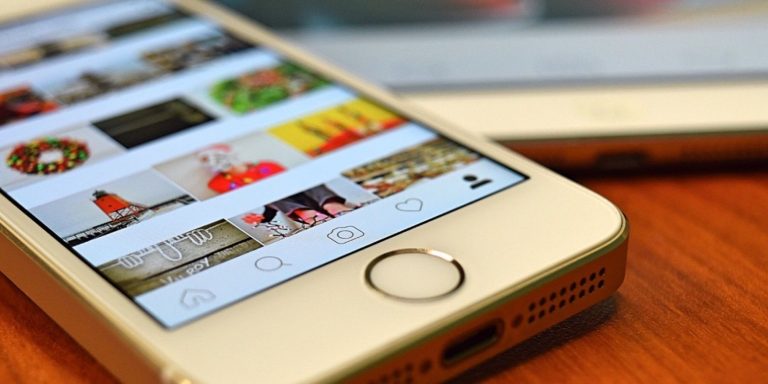Как изменить ориентацию страницы в Google Документах на альбомную
Некоторые страницы лучше в альбомной ориентации. Давайте посмотрим, как изменить ориентацию страницы в Google Документах.
Иногда вам может потребоваться, чтобы страница была в альбомной ориентации, чтобы включить большую таблицу, график или карту. В Документах Google вы можете создать новый документ с книжной или альбомной ориентацией. Вы даже можете взять существующий документ Google и изменить ориентацию страницы на альбомную.
Что вы не можете сделать, так это повернуть одну страницу в середине документа в альбомную, если остальные страницы имеют книжную ориентацию. Этот трюк с форматированием есть только в Microsoft Word. Итак, давайте сосредоточимся на том, что умеют Документы Google.
Программы для Windows, мобильные приложения, игры - ВСЁ БЕСПЛАТНО, в нашем закрытом телеграмм канале - Подписывайтесь:)
Как изменить ориентацию страницы в Google Документах
Войдите в Google Диск и откройте новый или существующий документ в Документах Google.
- Перейдите в меню Файл> Настройка страницы.
- В диалоговом окне «Параметры страницы» выберите нужную ориентацию: книжную или альбомную.

- Нажмите ОК и выйдите.
Если вы хотите открывать следующие создаваемые вами документы в альбомном режиме, установите его как макет по умолчанию. Нажмите кнопку «Установить по умолчанию», прежде чем нажать «ОК» и выйти.
Вы должны быть немного осторожнее с существующим документом, так как изменение ориентации страницы может повлиять на исходный макет текста и носителей в вашем документе. Так что просмотрите его один раз, прежде чем сохранить или поделиться им.
Как изменить ориентацию страницы на альбомную в Google Документах на мобильных устройствах
Процесс изменения документа с книжной на альбомную (и наоборот) немного отличается на Android и iOS. Вы можете найти элементы управления настройкой страницы в трехточечном меню в мобильных приложениях. Скриншоты ниже относятся к iOS.
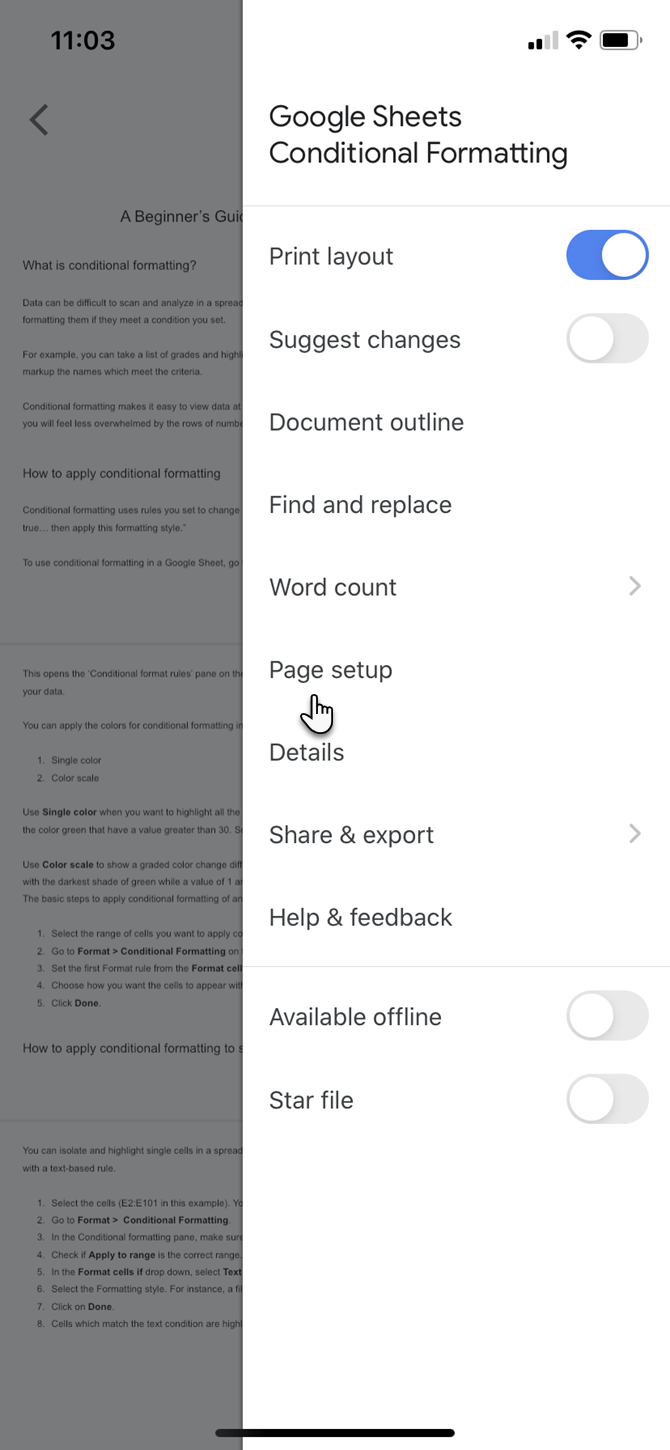
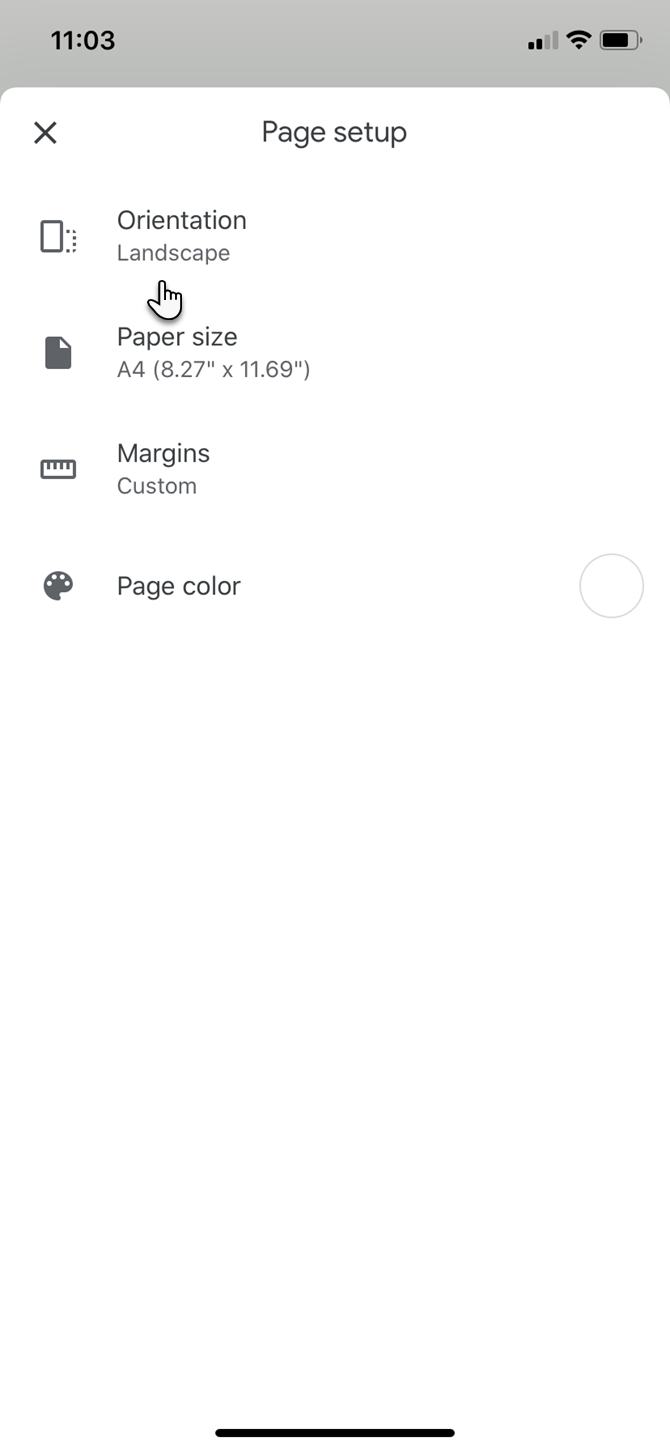
- Откройте документ в мобильном приложении Google Docs.
- Коснитесь трех точек в правом верхнем углу экрана.
- Спуститесь в боковое меню и выберите Параметры страницы.
- Коснитесь Ориентация.
- Выберите ориентацию, которую хотите использовать, а затем нажмите стрелку в верхнем левом углу, чтобы вернуться к документу.
Документы Google предложат вам просмотреть изменения в представлении макета печати. Вернитесь в меню с помощью трех точек и переключите макет печати на синий.
Альбомный формат полезен
Пейзаж – это широкий формат, поэтому он может дать вам лучший горизонтальный вид, особенно если вы используете много материалов в своих статьях. Вы можете попробовать этот формат для счетов-фактур или квитанций, где вы можете сравнить несколько столбцов рядом друг с другом. Кроме того, обычные бумажные документы имеют портретную ориентацию, в то время как экраны компьютеров шире, чем выше. Мобильные экраны могут легко переключаться между обоими режимами.
Даже если вы не можете изменить часть документа на альбомную, формат полезен. И настройка страницы, когда она вам понадобится, займет всего несколько секунд.
10 советов по работе с Документами Google, которые займут секунды и сэкономят ваше время
Узнайте некоторые секреты, которые повысят производительность вашей работы с Документами Google, с помощью этих простых и быстрых советов.

Об авторе
Сайкат Басу – заместитель редактора по Интернету, Windows и производительности. После того, как он избавился от грязи MBA и десятилетней маркетинговой карьеры, он теперь увлечен тем, что помогает другим улучшить свои навыки рассказывания историй. Он ищет пропавшую оксфордскую запятую и ненавидит плохие скриншоты. Но идеи фотографии, фотошопа и производительности успокаивают его душу.
Подробнее о Saikat Basu Подпишитесь на нашу рассылку
Подпишитесь на нашу рассылку, чтобы получать технические советы, обзоры, бесплатные электронные книги и эксклюзивные предложения!
Еще один шаг…!
Пожалуйста, подтвердите свой адрес электронной почты в электронном письме, которое мы вам только что отправили.